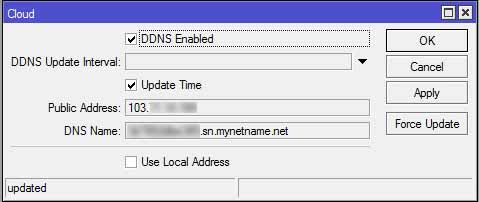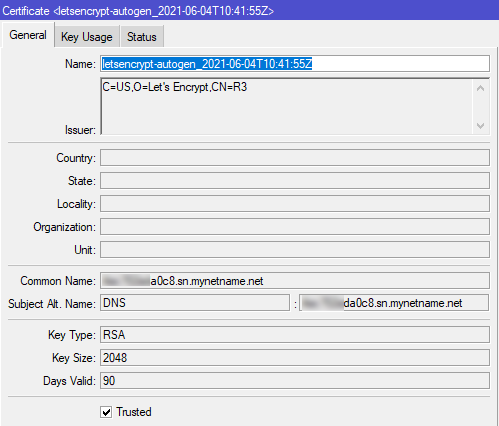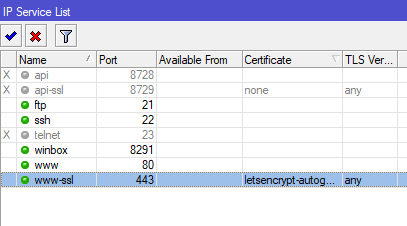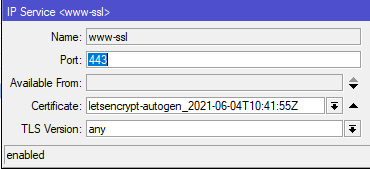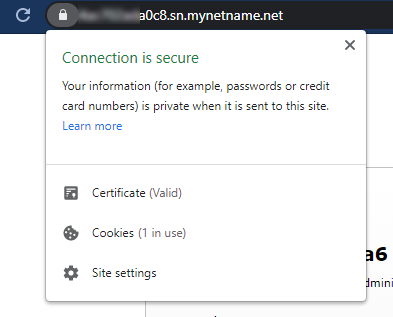Ada banyak cara yang bisa kita lakukan untuk mengakses
router Mikrotik, dari
menggunakan service Winbox (mac atau IP), SSH, Telnet, Webfig, dll. Dan tentunya
setiap cara yang digunakan memiliki tingkat keamanan yang berbeda. Ketika kita
mengakses Router dengan menggunakan aplikasi Winbox atau SSH maka data yang terkirim
sudah terenkripsi (secure connection) sehingga data yang dikirimkan sudah aman.
Berbeda ketika kita melakukan remote menggunakan telnet atau HTTP, maka bisa saja
data atau informasi kita di ambil oleh pihak yang tidak bertanggung jawab.
Pada artikel kali ini kami akan mencoba memberikan tutorial mengenai membuat
koneksi webfig (HTTPS) yang aman menggunakan Let's Encrypt pada Router OS versi
7. Dengan adanya fitur ini, kita bisa aman mengakses router via webfig karena
sudah menggunakan https.
Let's Encrypt adalah otoritas sertifikat (CA) gratis, otomatis, dan terbuka yang
dijalankan untuk kepentingan publik. Layanan ini disediakan oleh Internet Security
Research Group (ISRG) .
Let's Encrypt memberikan sertifikat digital yang bisa digunakan untuk mengaktifkan
HTTPS (SSL/TLS) pada situs web, gratis dan dengan cara yang mudah dan praktis.
Fitur Let's Encrypt ini mulai diperkenalkan pada router OS versi terbaru yaitu
7.1beta6 (Development). Pada versi ini terdapat beberapa pembaruan, namun pembaruan
yang akan kita bahas adalah fitur terbaru yaitu "Let's Encrypt".
Dengan adanya Let's Encrypt pada Router OS versi 7 ini maka kita bisa membuat
"Trusted Certificate" secara mudah.
Untuk bisa menggunakan let's encrypt, pastikan router sudah menggunakan versi
7 terbaru. Anda bisa download secara manual package v7 atau menggunakan auto upgrade.
Detail upgrade routeros pada mikrotik bisa dilihat pada video berikut ini:
Upgrade Router OS Mikrotik.Aktifkan fitur IP Cloud pada router mendapatkan nama domain yang akan digunakan
untuk akses webfig. Nama domain yang didapatkan digenerate otomatis oleh mikrotik.com
berdasarkan perangkat mikrotik yang dimiliki.
Jika DNS Name pada IP Cloud sudah berhasil di-generate. Aktifkan Lets Encrypt
dengan menggunakan command line = /certificate/enable-ssl-certificate dns-name=[ipcloud]
Maka secara otomatis, router akan melakukan sinkronisasi dengan server letsencrypt.org
untuk generate sertifikat SSL berdasarkan DNS Name mikrotik.
Jika proses selesai dan sukses, cek sertifikat SSL pada menu System>Certificate.
Akan terdapat sertifikat SSL dengan nama domain IP Cloud router.
Sertifikat ini bersifat gratis dan akan berlaku selama 90 Hari. Jika sudah expired,
maka harus generate ulang sertifikat dengan menggunakan command diatas. Atau bisa
menggunakan opsi scripting untuk mengupdate sertifikat SSL secara otomatis.
Setelah sertifikat masuk kedalam router, aktifkan service webfig https pada menu
IP>Service. Arahkan ke sertifikat SSL lets encrypt yang sudah di generate.
Dengan demikian, router bisa diakses menggunakan nama domain IP Cloud menggunakan
http dan https. Tentunya menggunakan https akan lebih secure dibandingkan menggunakan
http.
Selain itu, certificate letsencrypt bisa juga digunakan untuk fitur lain seperti
portal login hotspot, dll.
Artikel ini dibuat pada 4 Juni 2021